Deze optie is te vergelijken met het browsen van gegevens in de 2.6 versie van Informat, met dit verschil dat u dit niet kunt gebruiken om de gegevens rechtstreeks te wijzigen (enkel export, geen import). Dit natuurlijk om te vermijden dat er foutieve gegevens in de database terechtkomen doordat de ingebouwde controles omzeild werden.
Hiermee kunt u zelf lijsten samenstellen die niet voorzien zijn in iPersoneel.
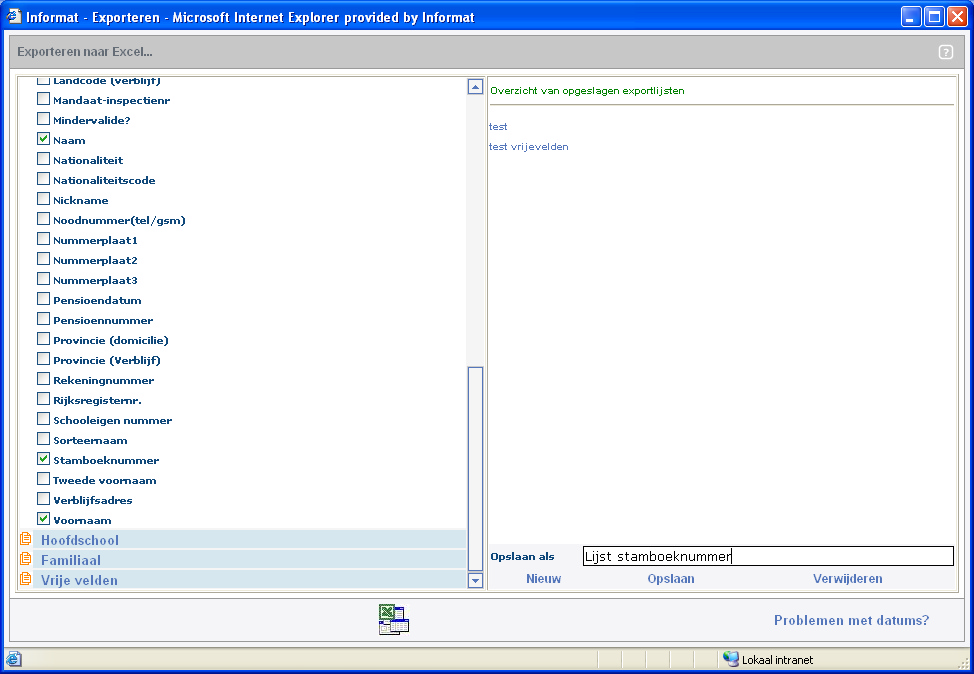
U vinkt met de LM de gegevens aan die u wilt exporteren. Om het opzoeken te vergemakkelijken werden deze gegroepeerd per categorie. Als u de gewenste velden geselecteerd hebt, klikt u op de Excel knop onderaan. U krijgt dan een scherm te zien die u toelaat om het bestand te openen of op te slaan.
U kunt de selectie van de velden ook opslaan, zodat u de volgende keer niet opnieuw alle velden moet selecteren. U hoeft enkel een omschrijving in te geven waaronder u de selectie wenst op te slaan en daarna op Opslaan te klikken.
Wilt u een bestaande lijst exporteren, selecteer deze dan uit de rechterkolom en klik op de Excel knop onderaan rechts.
Hebt u een lijst niet langer nodig, selecteer deze dan en klik op Verwijderen.